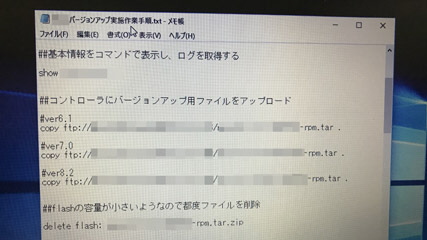自分は、今から二十数年前、社会人になった年に「携帯電話」を初めて持ちました。
当時は「一円携帯」なるものが流行しておりまして携帯電話を「格安」で持つことができました。今では「大人の事情」などで無くなって(規制されて)しまいましたが。
それから数十年、世の中に「スマートフォン」という機器が登場しても、自分には「とある信念」があり、ずーっと通称「ガラケー」と呼ばれる携帯電話を使用してきました。
いろいろな方に「まだガラケーなの!」と言われても、負けずに使用していました。
今の職場に配属になると、その「風当り」はさらに強風となりました。
「情報担当者がまだガラケーを使っているの!」と。
他人には理解されない「信念」を貫いてきた訳ですが、とうとう、業務にも支障が出はじめました。
先日の投稿にもありましたが、IPカメラの設定を行ったもののその場で動作が確認できず、職場に戻り確認したところ動作しておらず、再度現場へ向かい設定をしなおす、ということも起きました。
業務を行っている中で、「スマートフォンがあれば!」ということが他にも多々ありました。
スマートフォン同士であれば、メールアドレスを知らなくても写真や文字、そして動画を送信することができます。
現場に行き、言葉で説明することが難しい現象に遭遇した場合も、写真や動画で送ることができれば、話が早いです。
また、テレビ電話を使用すれば、リアルタイムで作業の指示を受けることも可能になります。
と言うことで、この週末、自分は「スマートフォン」に機種変更しました!
機種は「林檎八型」。
本日でスマホ使用歴三日。隣席の上司ちゅん氏に指導を受けながら、使用方法や設定方法、アプリの事などを学んでおります。
「宝の持ち腐れ」にならぬよう、引き続き、勉強していきたいと思います!

とうとう、自分もスマートフォンユーザーです!
(投稿者:ふろんと)